권한 관리는 필요할 때까지 별로 생각하지 않는 Windows의 기능 중 하나입니다. 그리고 관리자 암호가 없으면 삶이 조금 복잡해질 수 있습니다. 프로그램 제거, 관리 활동 수행 또는 컴퓨터에서 시스템 수정과 같은 작업이 잠길 수 있습니다.

그러나 이를 해결할 수 있는 방법이 있습니다. 이 문서에서는 다양한 Windows 버전에서 기본 관리자 암호를 복구하는 다양한 방법에 대해 설명합니다.
Windows 7 관리자 기본 암호는 무엇입니까?
최신 버전의 Windows에는 찾아서 사용할 수 있는 "기본" 관리자 암호가 없습니다. Windows 7 운영 체제에는 암호가 없는 관리자 계정이 포함되어 있습니다. 해당 계정은 Windows 설치 이후에 있었고 기본적으로 비활성화되어 있습니다. 따라서 이제 기본 관리자 계정이 명령 프롬프트를 통해 다른 관리자 계정의 암호를 재설정하도록 허용하기만 하면 됩니다.
그렇게 하려면 먼저 기본 관리자 계정이 활성화되어 있는지 확인해야 합니다. 이를 수행하는 단계는 다음과 같습니다.
- 안전 모드에서 컴퓨터를 시작하고 시작 화면이 표시될 때까지 기다립니다.

- 관리자 계정 또는 로컬 사용자 계정을 사용하여 로그인하라는 메시지가 표시되는지 확인합니다.
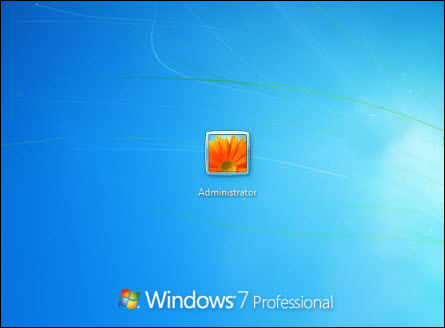
- 관리자 계정(화면에 표시되는 경우)에 로그인하고 로컬 사용자 계정을 관리자 계정으로 전환합니다.
- 관리자 계정이 나타나지 않으면 Windows 설치 디스크를 컴퓨터에 넣고 재부팅하십시오.
- "컴퓨터 수리"를 선택하십시오.

- "명령 프롬프트"를 선택하십시오.
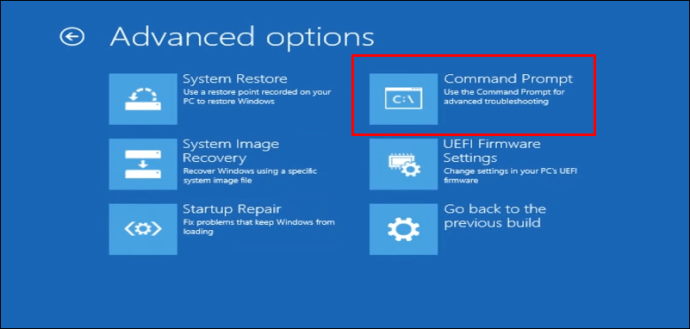
- " net user administrator /active:yes"를 입력합니다 .

- PC를 다시 시작하고 디스크를 꺼냅니다.
디스크가 없으면 다음 단계를 시도할 수 있습니다.
- 컴퓨터에서 로그아웃하고 로그인 페이지로 이동합니다.
- "전원" 버튼을 길게 누른 다음 "Shift" 키를 누릅니다.
- Windows 복구 부팅 화면이 나타나도록 "Shift"를 누른 상태에서 "다시 시작"을 선택합니다.
- "문제 해결"을 선택한 다음 "고급 옵션"을 선택하십시오.

- "명령 프롬프트"를 선택하십시오.

- 명령 창에서 다음 명령을 입력하고 각 줄 다음에 "Enter" 키를 누릅니다.
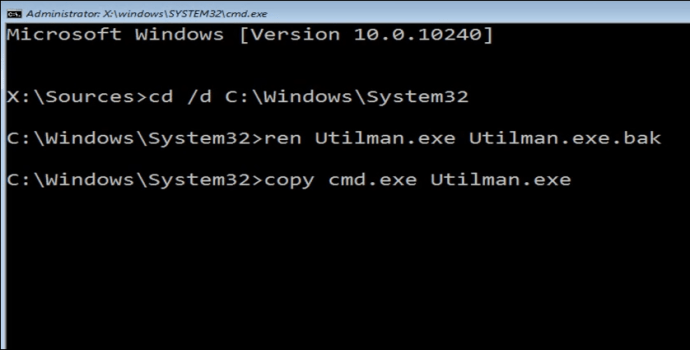
D:
cd Windows
cd System32
ren Utilman.exe Utilman.exe.old
copy cmd.exe Utilman.exe - 이제 PC를 다시 시작해야 합니다. 로그인 페이지에서 "유틸리티 관리자" 버튼을 클릭합니다.

- net user Administrator Welcome@123명령 프롬프트에 " "를 입력 합니다.
Windows 7 기본 관리자 암호 및 계정이 더 이상 필요하지 않은 경우 기본 계정을 대체할 로컬 관리자 계정을 설정하기만 하면 됩니다. 더 이상 Windows 7 기본 관리자 암호를 기억할 필요가 없습니다. 이 차례를 따라라:
- "Windows" 키와 "I"를 동시에 누릅니다.
- 설정 창이 나타납니다. "계정"을 선택하십시오.
- "가족 및 기타 사용자"로 이동한 다음 "이 PC에 다른 사람 추가"를 선택합니다.
- "이 사람의 로그인 정보가 없습니다."를 선택합니다.
- "Microsoft 계정이 없는 사용자 추가"를 선택합니다.
- 사용자 이름과 암호를 입력합니다.
- 새로 생성된 사용자 계정을 클릭한 다음 "계정 유형 변경"을 선택합니다.
- 관리자 옵션을 선택하고 "확인"을 누릅니다.
Windows 10 기본 관리자 암호는 무엇입니까?
이전에 언급했듯이 최신 버전의 Windows에는 기본 암호가 없습니다. 그러나 Windows 10에서 잊어버린 기본 관리자 암호 문제를 해결하는 다른 방법이 있습니다.
비밀번호 분실 링크 사용
Windows 10의 기본 관리자 암호를 모르고 로그인 페이지에서 멈춘 경우 이 솔루션이 유용할 것입니다. 계정 관리자인 경우에만 복구 이메일이나 전화번호가 필요합니다.
- "비밀번호를 잊어버렸습니다."를 클릭합니다.
- 다음 화면에서 먼저 관리자 계정을 선택한 다음 필드에 표시된 텍스트를 입력해야 합니다. 그런 다음 "다음"버튼을 누릅니다.
- 이메일 또는 전화번호를 선택하여 인증 코드를 받으세요.
- 수신 및 본인 확인 후 비밀번호를 재설정하세요.
명령 프롬프트 사용
자신을 확인할 방법이 없으면 명령 프롬프트를 대신 사용할 수 있습니다. 시작하는 단계는 다음과 같습니다.
- 설치 디스크를 삽입한 후 컴퓨터를 다시 시작합니다.
- 설정 페이지가 열립니다. Shift + F10 버튼을 길게 눌러 명령 프롬프트를 엽니다.
- 다음 명령을 입력하고 "Enter" 키를 누릅니다.
copy c:\windows\system32\sethc.exe c:\
copy /y c:\windows\system32\cmd.exe
c:\windows\system32\sethc.exe - cmd 창을 닫고 Windows 10 설치를 취소합니다. 컴퓨터를 다시 시작하되 이번에는 Windows 설치 디스크를 사용하지 마십시오.
- 로그인 화면에서 Shift 키를 연속으로 다섯 번 누르면 명령 프롬프트가 관리자 모드로 강제 실행됩니다.
- " net user"를 입력합니다 .
- 이제 " net user user_name new_password" 를 입력하여 비밀번호를 변경합니다 .
공장 초기화 Windows 10 운영 체제
운영 체제를 재설정하면 문제를 해결할 수 있지만 파일이 손실될 수 있습니다. 중요한 파일을 저장하거나 모든 것을 지울 수 있는 옵션이 있습니다.
- "설정"을 엽니다.

- "업데이트 및 보안"으로 이동하십시오.
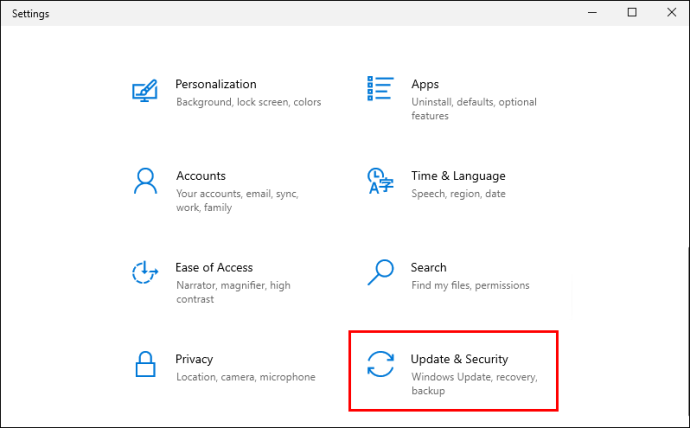
- "복구"옵션을 찾으십시오.
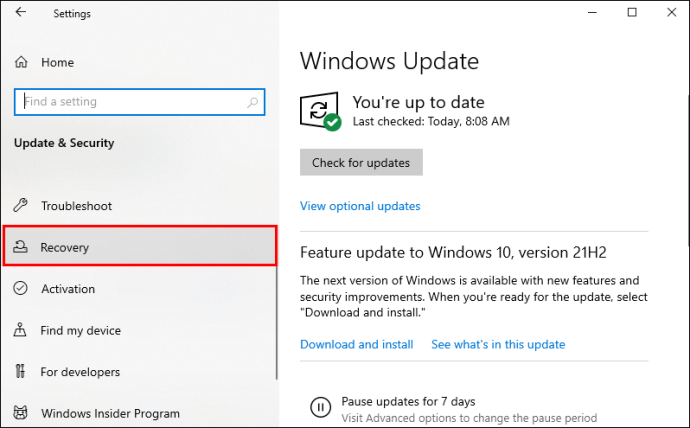
- "이 PC 초기화"에서 "시작하기"를 클릭합니다.
- 일부 파일을 저장할지 아니면 모든 파일을 지울지 선택합니다.
- PC가 Windows 재설치를 시작하고 컴퓨터에 액세스할 수 있습니다.
Windows XP 관리자 기본 암호는 무엇입니까?
Windows XP에서도 Windows 관리자 암호를 복구하는 몇 가지 다른 옵션이 있습니다. 아래 옵션을 살펴보세요.
명령 프롬프트 사용
- 명령 프롬프트를 열려면 "시작", "모든 프로그램", "보조 프로그램", "명령 프롬프트"로 이동합니다.
- 다음 명령을 입력합니다.
net user user_name new_password - 엔터 키를 치시오."
안전 모드에서 비밀번호 재설정
- 안전 모드에서 컴퓨터를 시작합니다.
- 고급 부팅 옵션 화면이 나타날 때까지 컴퓨터를 켤 때 F8 키를 반복해서 누릅니다.
- "Enter"를 눌러 안전 모드로 들어갑니다. 그러면 기본 관리자 계정이 로그인 화면에 나타납니다.
- 평소와 같이 컴퓨터를 다시 시작합니다.
- Windows XP 시작 화면이 나타나면 Ctrl + Alt + Del을 두 번 누릅니다.
- Administrator사용자 이름 필드에 " "를 입력 합니다.
- 확인 후 "확인"을 클릭합니다.
- 기본 관리자 계정으로 로그인한 후 제어판을 엽니다.
- 비밀번호를 변경하세요.
부팅 CD로 암호 재설정
마지막 방법이 효과가 없으면 부팅 CD를 사용해 볼 수 있습니다. CD 또는 USB에서 실행할 수 있는 PCUnlocker 와 같은 프로그램이 필요합니다 . 이렇게 하려면 다음 단계를 따르세요.
- PCUnlocker를 다운로드 합니다 .

- 파일의 압축을 풉니다.

- 빈 CD 또는 USB 플래시 장치에 ISO 파일을 굽습니다.
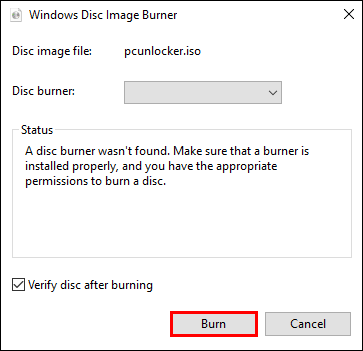
- CD 또는 USB를 사용하여 Windows XP PC를 시작합니다.
- 다시 시작 프로세스가 완료되면 PCUnlocker 유틸리티의 기본 창이 표시됩니다.
- 목록에서 관리자 계정을 선택한 후 비밀번호 재설정 옵션을 클릭합니다.
- 이제 CD 없이 PC를 재부팅하면 비밀번호 없이 로그인할 수 있습니다.
다시 액세스 권한 얻기
Windows 10, 7 및 XP가 제공하는 많은 기능을 사용할 수 없다는 것은 때때로 정말 번거로울 수 있지만 운 좋게도 이를 극복할 수 있는 방법이 많이 있습니다. 또한 이러한 방법을 사용하여 로컬 계정에서 암호를 복구할 수도 있습니다. 비밀번호 관리자를 사용하여 모든 비밀번호를 하나의 마스터 비밀번호로 안전하게 보호하여 향후 이러한 일이 다시 발생하지 않도록 하는 것이 좋습니다.
'IT' 카테고리의 다른 글
| Windows 10에서 웹 사이트를 차단하는 방법 (1) | 2021.12.03 |
|---|---|
| Microsoft Teams에서 배경을 변경하는 방법 (0) | 2021.12.03 |
| Android에서 모든 차단된 번호를 보는 방법 (1) | 2021.12.02 |
| Excel에서 탭 숨기기를 해제하는 방법 (0) | 2021.12.02 |
| IPhone에서 모든 연락처를 삭제하는 방법 [2021년 12월] (0) | 2021.12.02 |




댓글